edge浏览器安装Magic VPN免费代理插件的方法
时间:2024-02-02 11:07:30作者:极光下载站人气:1365
edge浏览器成为大家非常熟悉的一款浏览器搜索软件,在使用浏览器的时候,想要更好的进行无广告浏览、免费复制内容等,那么就可以通过安装一些辅助插件进行使用,比如当你发现在浏览一些网页,或者是播放网页视频的时候,加载的速度非常的缓慢,那么就可以在该浏览器中安装一个Magic VPN免费代理工具,该扩展轻便易用,提供免费、无限制的VPN服务,非常的实用,下方是关于如何使用edge浏览器安装Magic VPN免费代理插件的具体操作方法,如果你需要的情况下可以看看方法教程,希望对大家有所帮助。
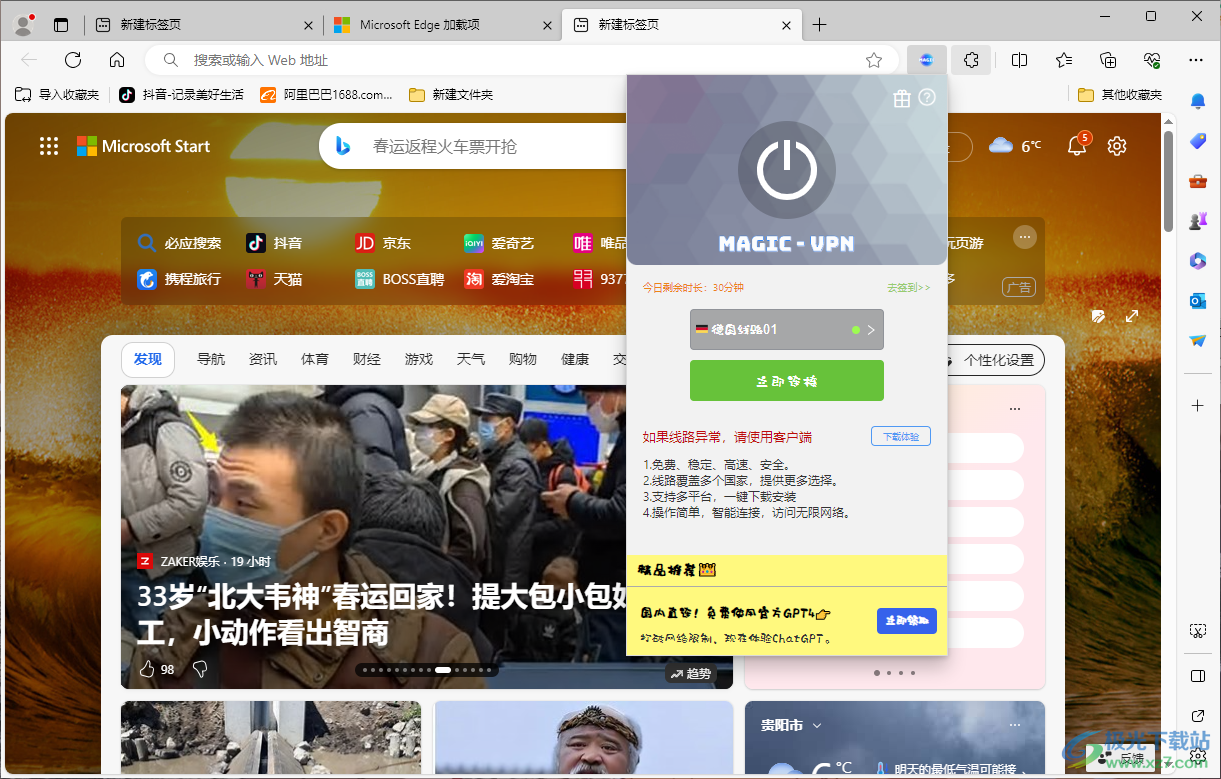
方法步骤
1.首先,我们需要将edge浏览器的页面打开,将右上角的【…】图标单击打开,在下拉选项中选择【扩展】图标进行点击。
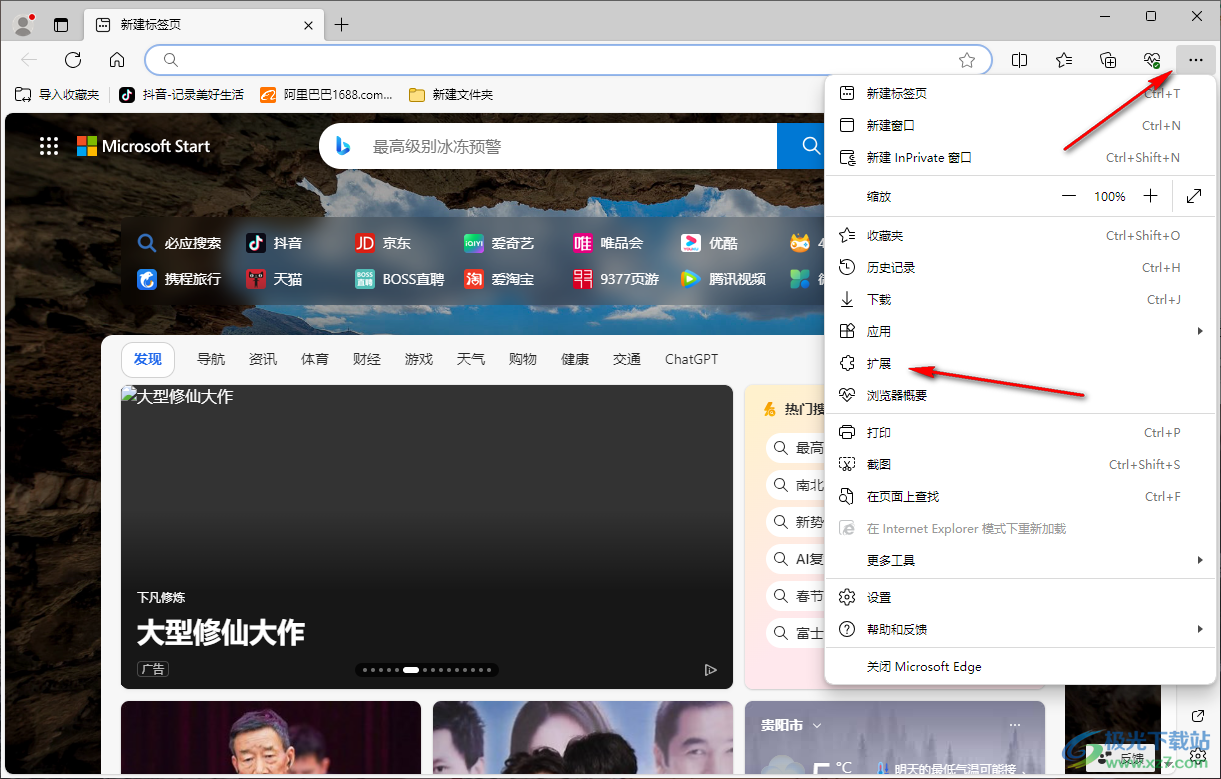
2.这时,我们就可以在弹出的窗口中,点击【打开edge扩展网站】选项进入了。
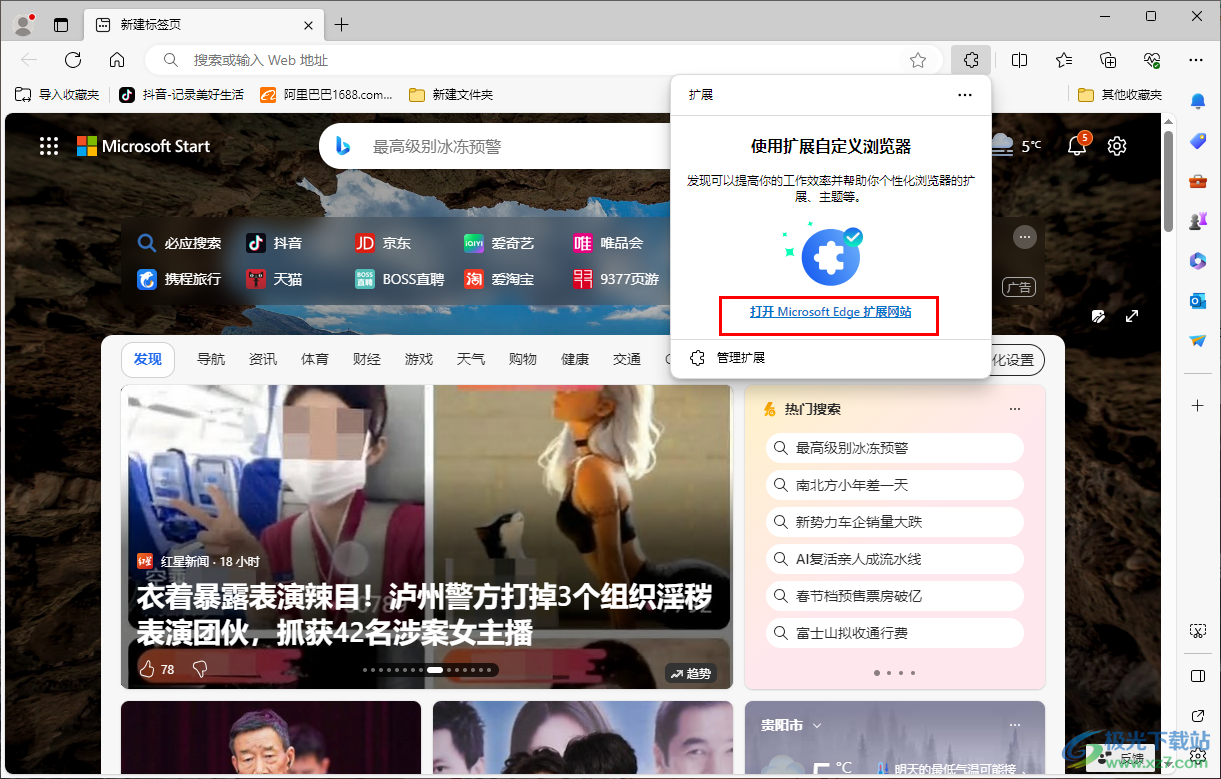
3.当你进入到页面中之后,在页面上找到【Magic VPN】扩展,将其点击【获取】按钮。
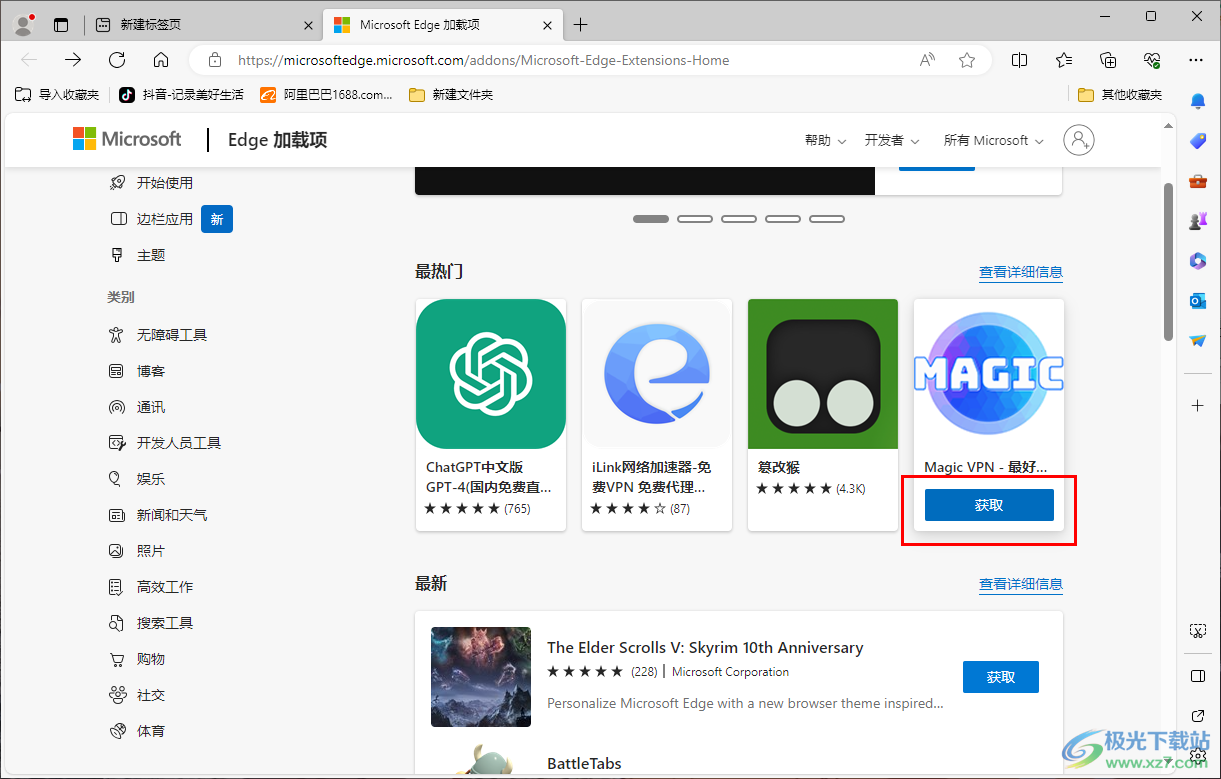
4.随后即可在页面上弹出一个添加扩展的窗口,点击【添加扩展】按钮进行添加安装。
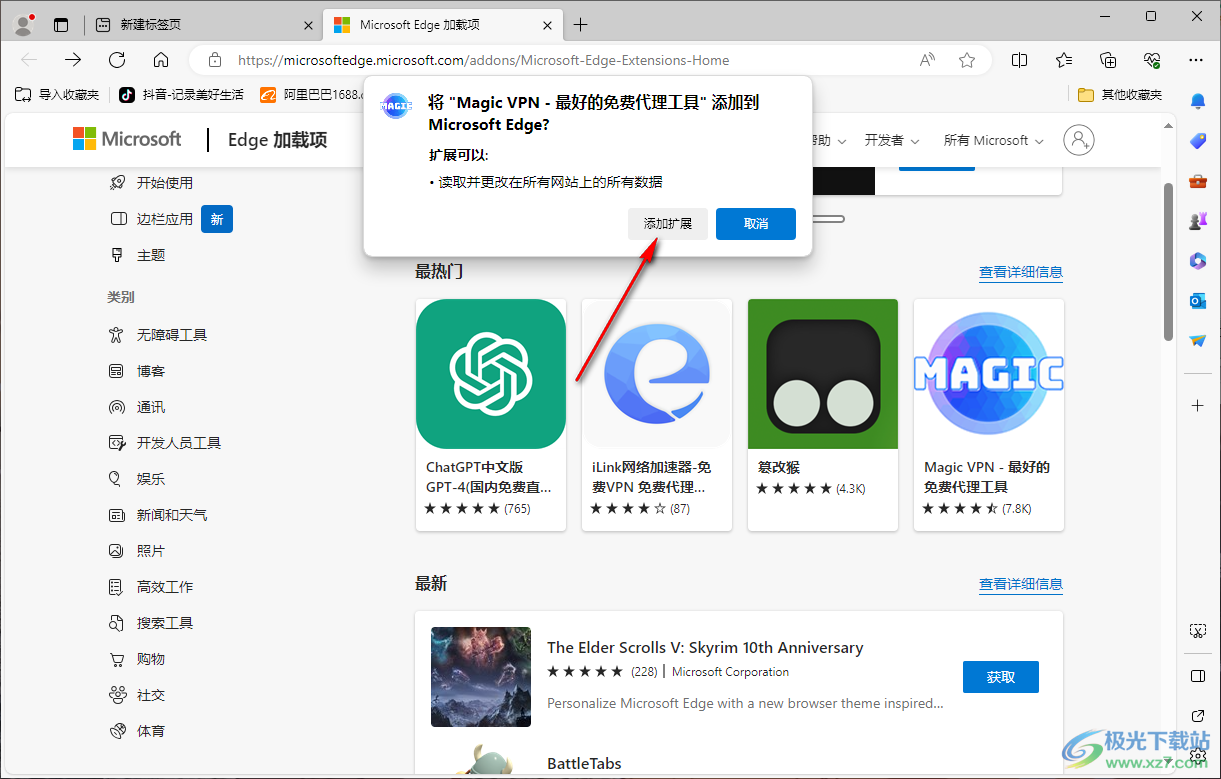
5.添加好该扩展之后,在工具栏中将其点击打开,你可以点击线路选项进行更换。
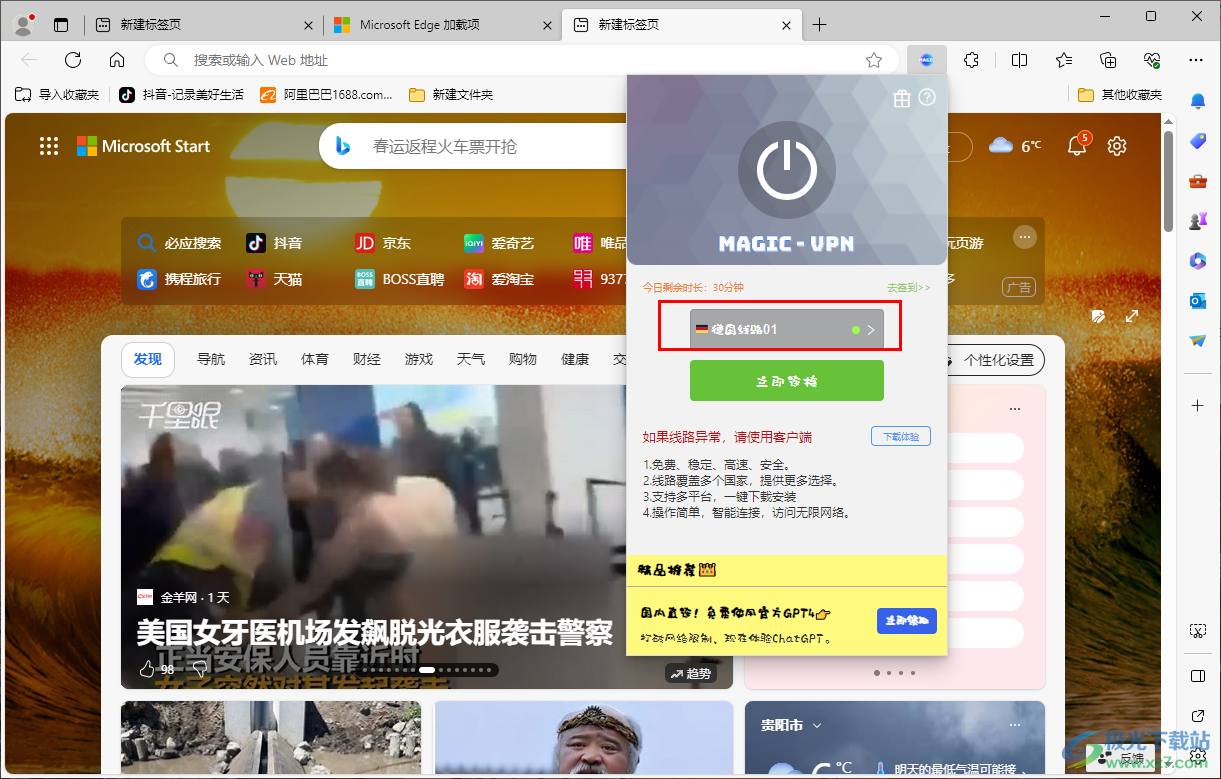
6.这个扩展支持多个线路可以使用,比如俄罗斯线路01、新加坡线路01等,如图所示。
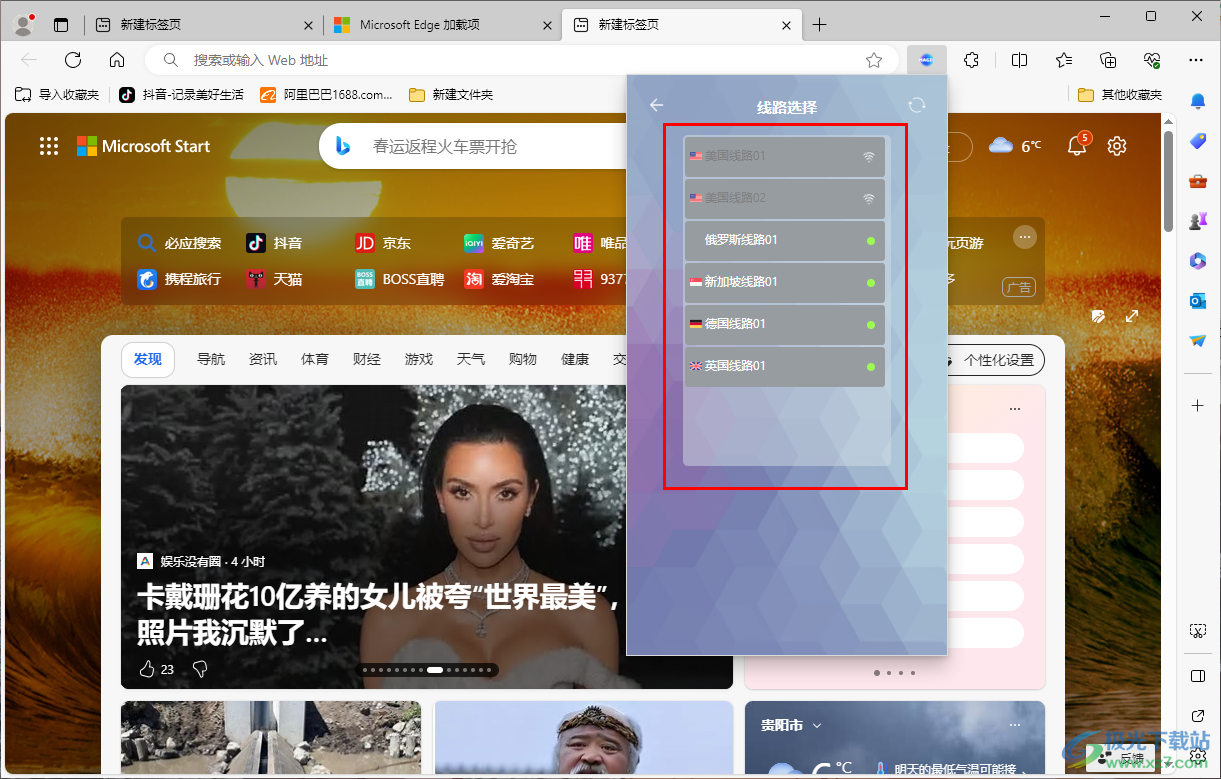
以上就是关于如何使用edge浏览器添加Magic VPN带来工具的具体操作方法,我们想要在浏览网页的时候,将加载的速度提升,让我们有一个更好的视频播放的体验,那么就可以安装Magic VPN来操作,感兴趣的话可以自己操作试试。

大小:324 MB版本:v127.0.2651.86环境:WinAll
- 进入下载
相关推荐
相关下载
热门阅览
- 1百度网盘分享密码暴力破解方法,怎么破解百度网盘加密链接
- 2keyshot6破解安装步骤-keyshot6破解安装教程
- 3apktool手机版使用教程-apktool使用方法
- 4mac版steam怎么设置中文 steam mac版设置中文教程
- 5抖音推荐怎么设置页面?抖音推荐界面重新设置教程
- 6电脑怎么开启VT 如何开启VT的详细教程!
- 7掌上英雄联盟怎么注销账号?掌上英雄联盟怎么退出登录
- 8rar文件怎么打开?如何打开rar格式文件
- 9掌上wegame怎么查别人战绩?掌上wegame怎么看别人英雄联盟战绩
- 10qq邮箱格式怎么写?qq邮箱格式是什么样的以及注册英文邮箱的方法
- 11怎么安装会声会影x7?会声会影x7安装教程
- 12Word文档中轻松实现两行对齐?word文档两行文字怎么对齐?
网友评论